potplayer更改视频宽高比例的方法教程
时间:2023-03-20 16:00:24作者:极光下载站人气:1316
potplayer是很多小伙伴都在使用的一款视频播放软件,在其中播放视频时,如果有需要我们还可以看点击设置视频的画面比例。那小伙伴们知道potplayer中调整视频比例的具体操作方法吗,其实方法有很多的,小编这里为小伙伴们分享两种比较常用的调整方法,操作起来都是非常简单的。小伙伴们可以打开自己的potplayer后一起跟着下面的步骤动手操作起来,如果小伙伴们还没有这款软件,可以在本教程末尾进行下载和安装,方便后续使用。接下来,小编就来和小伙伴们分享具体的操作步骤了,有需要或者是有兴趣了解的小伙伴们快来和小编一起往下看看吧!
操作步骤
第一步:打开potplayer,打开视频文件;
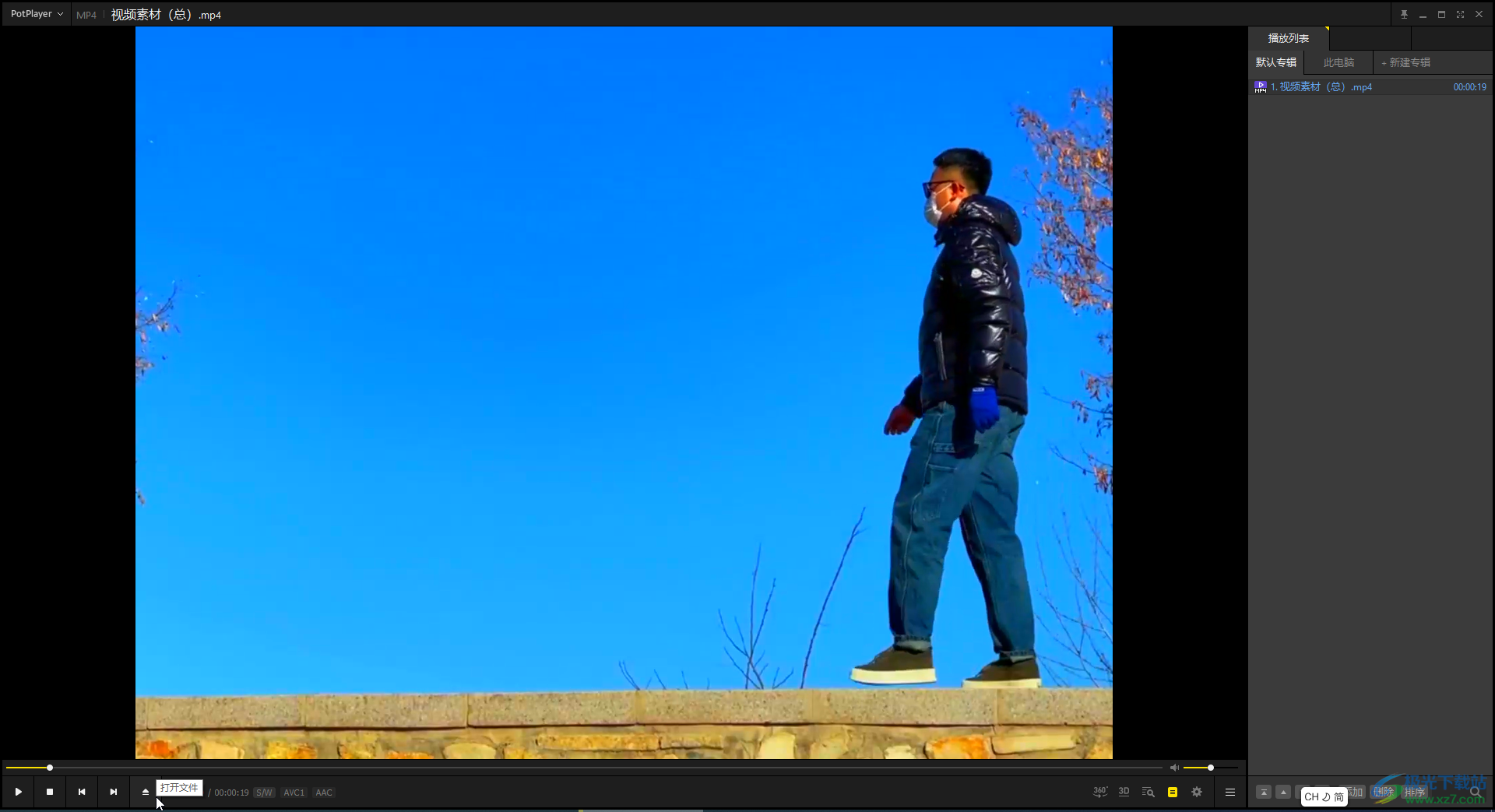
第二步:方法1.右键点击一下,或者在界面左上方点击如图所示的下拉箭头,在子选项中点击“比例”,然后就可以在子选项中选择想要的比例了;
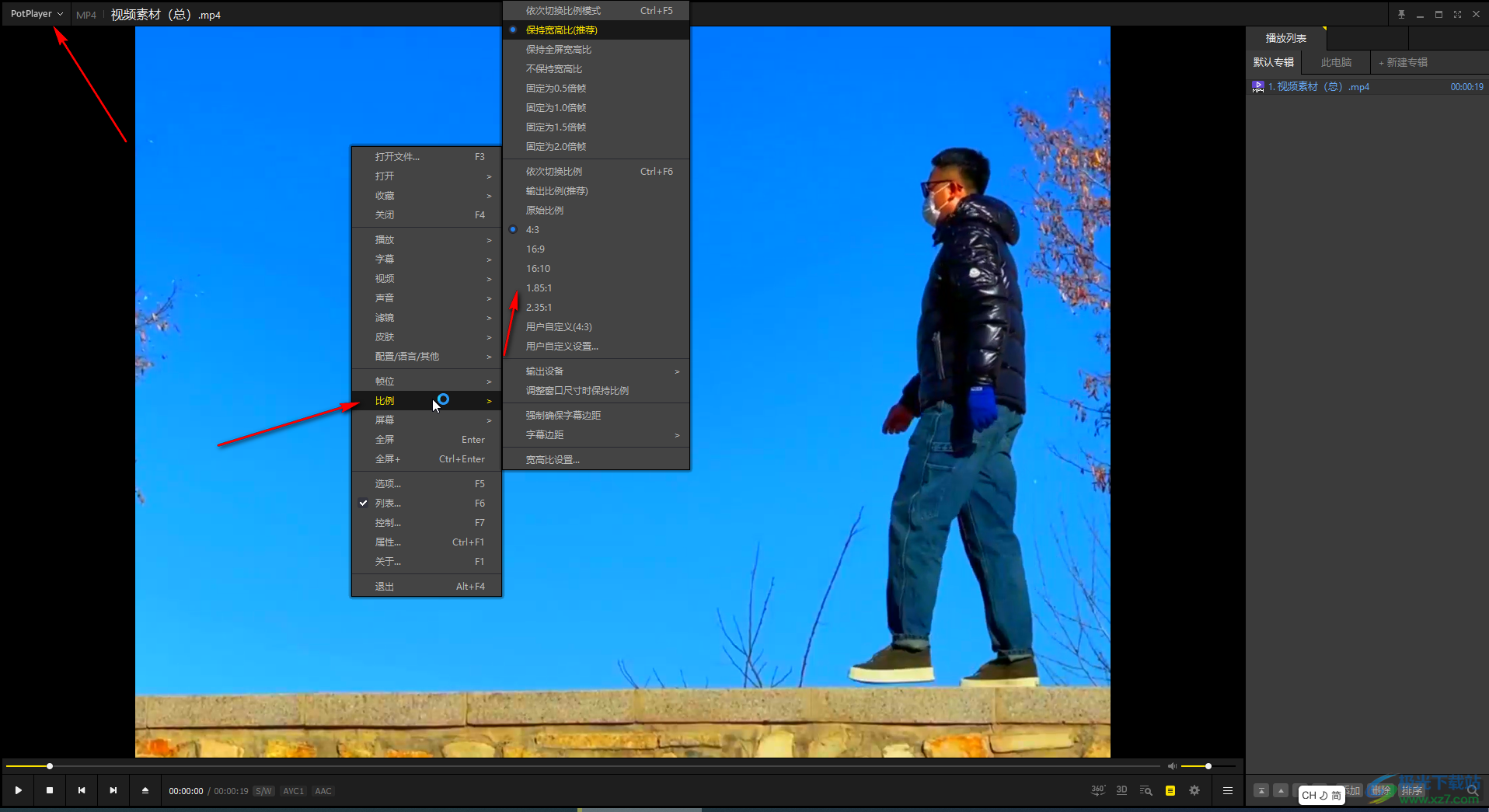
第三步:比如我们选择16:9,就可以看到自动调整到16:9的尺寸效果了;

第四步:方法2.右键点击一下后,点击“视频”——“裁剪/拉伸”,然后选项想要的裁剪或者拉伸比例;
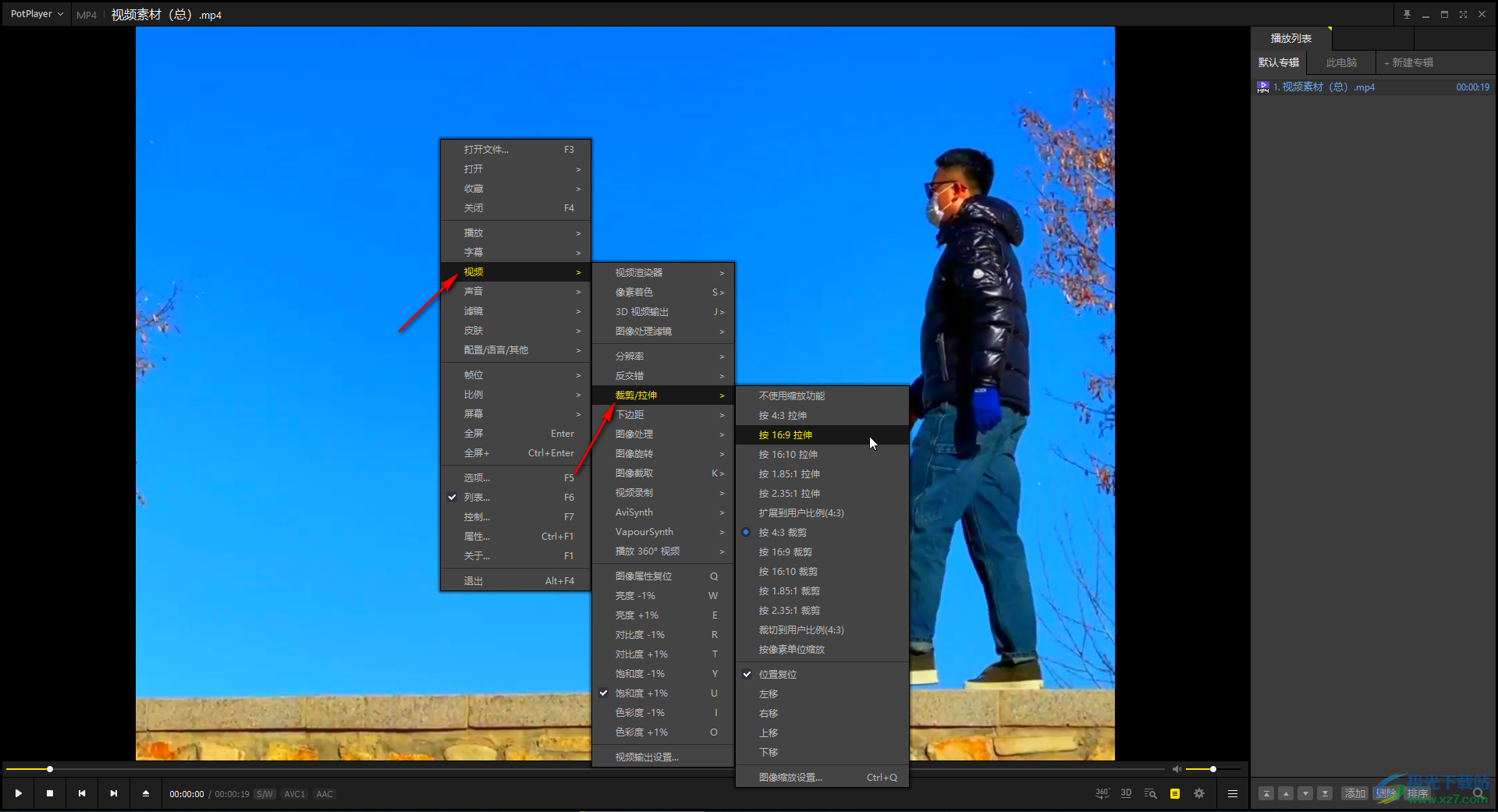
第五步:就可以得到相应的效果了。
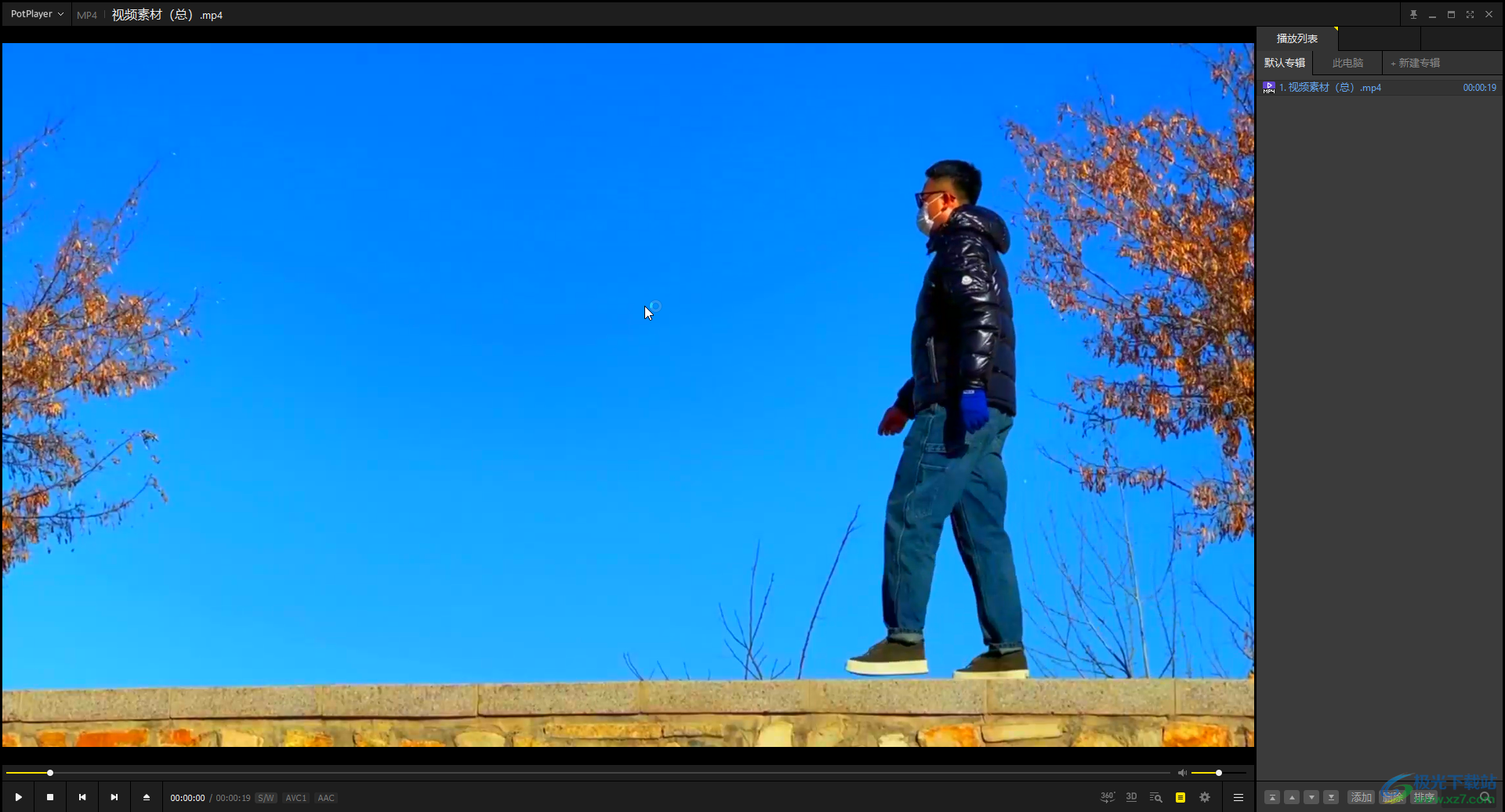
以上就是potplayer中调整视频比例的方法教程的全部内容了。如果有需要,我们还可以点击调整视频的亮度,对比度,饱和度,色彩度,旋转等效果。

大小:33.6 MB版本:1.7.22259.0环境:WinAll, WinXP, Win7, Win10
- 进入下载
热门阅览
- 1百度网盘分享密码暴力破解方法,怎么破解百度网盘加密链接
- 2keyshot6破解安装步骤-keyshot6破解安装教程
- 3apktool手机版使用教程-apktool使用方法
- 4mac版steam怎么设置中文 steam mac版设置中文教程
- 5抖音推荐怎么设置页面?抖音推荐界面重新设置教程
- 6电脑怎么开启VT 如何开启VT的详细教程!
- 7掌上英雄联盟怎么注销账号?掌上英雄联盟怎么退出登录
- 8rar文件怎么打开?如何打开rar格式文件
- 9掌上wegame怎么查别人战绩?掌上wegame怎么看别人英雄联盟战绩
- 10qq邮箱格式怎么写?qq邮箱格式是什么样的以及注册英文邮箱的方法
- 11怎么安装会声会影x7?会声会影x7安装教程
- 12Word文档中轻松实现两行对齐?word文档两行文字怎么对齐?
网友评论